인스펙터 팔레트
업데이트: 2022/05/19
인스펙터 팔레트는 아트메쉬와 디포머를 설정하는 팔레트입니다.
ID나 이름, 그리기 순서나 불투명도, 소속된 파츠나 디포머의 변경 등을 할 때 사용합니다.
선택한 오브젝트 유형에 따라 표시되는 내용이 다릅니다.
아트메쉬를 선택했을 때의 표시
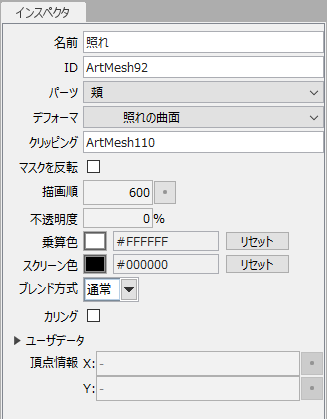
| 항목 | 상세 |
| 이름 | 아트메쉬의 이름을 바꿀 수 있습니다. 일본어도 사용할 수 있습니다. |
| ID | ID를 변경합니다. 반각 영숫자 및 _(언더바)만 사용할 수 있습니다. |
| 파츠 | 소속 파츠를 변경합니다. [Root Part]는 어느 파츠에도 소속되어 있지 않은 상태입니다. |
| 디포머 | 소속된 디포머를 변경합니다. [Root]는 어느 디포머에도 소속되어 있지 않은 상태입니다. |
| 클리핑 | 클립 ID를 지정합니다. (클리핑 기능을 사용할 때 설정하는 장소) |
| 마스크 반전 | 체크를 하면 마스크 반전이 적용됩니다. 자세한 내용은 「마스크 반전」 페이지를 참조하십시오. |
| 그리기 순서 | 아트메쉬의 그리기 순서를 변경합니다. 텍스트 상자 내에서 드래그하면 숫자를 변경할 수 있습니다. 직접 수치를 입력하거나 오른쪽의 [・] 버튼을 클릭하면 나오는 창에서 10 또는 100씩 지정할 수 있습니다. 또는 뷰 영역의 왼쪽에 있는 그리기 순서 편집 바에서 드래그해도 변경할 수 있습니다. |
| 불투명도 | 선택한 아트메쉬의 불투명도를 변경합니다. |
| 곱하기 색 | 아트메쉬에 색을 곱셈 합성합니다. |
| 스크린색 | 아트메쉬에 색상을 스크린 합성합니다. |
| 블렌드 방식 | 선택한 아트메쉬를 그리는 방법을 변경합니다. 일반/가산/곱하기 중에서 선택할 수 있습니다. |
| 컬링 |
메쉬가 뒤집혔을 때 그릴지 여부를 설정합니다. |
| 유저 데이터 |
아트메쉬에 유저 데이터를 설정할 수 있습니다. |
| 정점 정보 |
선택한 오브젝트의 정점 정보를 캔버스 좌표로 표시, 편집할 수 있습니다. |
아트메쉬에 대한 자세한 내용은 「아트메쉬에 대해」 페이지를 참조하십시오.
아트패스를 선택했을 때의 표시
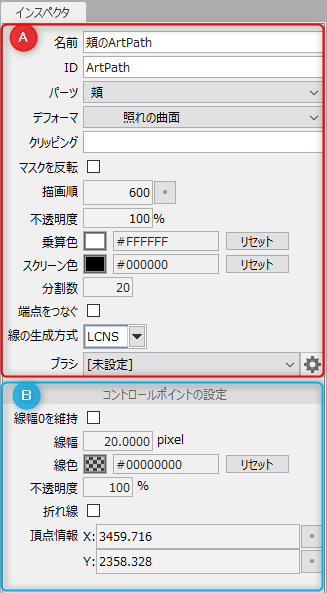
A:
| 항목 | 상세 |
| 이름 | 아트패스의 이름을 바꿀 수 있습니다. 일본어도 사용할 수 있습니다. |
| ID | ID를 변경합니다. 반각 영숫자 및 _(언더바)만 사용할 수 있습니다. |
| 파츠 | 소속 파츠 폴더를 변경합니다. [Root Part]는 어느 파츠에도 소속되어 있지 않은 상태입니다. |
| 디포머 | 소속된 디포머를 변경합니다. [Root]는 어느 디포머에도 소속되어 있지 않은 상태입니다. |
| 클리핑 | 클립 ID를 지정합니다. (클리핑 기능을 사용할 때 설정하는 장소) |
| 마스크 반전 | 체크를 하면 마스크 반전이 적용됩니다. 자세한 내용은 「마스크 반전」 페이지를 참조하십시오. |
| 그리기 순서 | 아트패스의 그리기 순서를 변경합니다. 텍스트 상자 내에서 드래그하면 숫자를 변경할 수 있습니다. 직접 수치를 입력하거나 오른쪽의 [・] 버튼을 클릭하면 나오는 창에서 10 또는 100씩 지정할 수 있습니다. 또는 뷰 영역의 왼쪽에 있는 그리기 순서 편집 바에서 드래그해도 변경할 수 있습니다. |
| 불투명도 | 선택한 아트패스의 불투명도를 변경합니다. |
| 곱하기 색 | 아트패스에 색을 곱셈 합성합니다. |
| 스크린색 | 아트패스에 색상을 스크린 합성합니다. |
| 분할 수 | 선택한 아트패스의 분할 수를 변경합니다. |
| 끝점 잇기 | 체크를 하면 선택한 아트패스의 끝점을 연결합니다. |
| 선 생성 방식 | 선 생성 방식을 「LCNS」 또는 「SNS」 중에서 선택할 수 있습니다. |
| 브러쉬 | 브러쉬를 선택할 수 있습니다. 톱니바퀴 아이콘으로는 아트패스 브러쉬 설정 대화 상자를 열 수 있습니다. |
B: 컨트롤 포인트 설정
| 이름 | 상세 |
| 선폭을 0으로 유지 | 체크를 하면 선폭 0의 컨트롤 포인트에 선폭 설정을 해도 0을 유지합니다. |
| 선폭 | 선택한 컨트롤 포인트의 선폭을 변경할 수 있습니다. |
| 선 색상 | 선택한 컨트롤 포인트의 선 색상을 변경할 수 있습니다. |
| 불투명도 | 선택한 컨트롤 포인트의 불투명도를 변경할 수 있습니다. |
| 꺾은 선 | 체크를 하면 선택한 컨트롤 포인트를 꺾은 선으로 만듭니다. |
| 정점 정보 | 컨트롤 포인트의 정점 정보가 표시됩니다. |
아트패스에 대한 자세한 내용은 「아트패스」 페이지를 참조하십시오.
워프디포머를 선택했을 때의 표시

| 항목 | 상세 |
| 이름 | 워프디포머의 이름을 바꿀 수 있습니다. 일본어도 사용할 수 있습니다. |
| ID | ID를 변경합니다. 반각 영숫자 및 _(언더바)만 사용할 수 있습니다. |
| 파츠 | 소속 파츠 폴더를 변경합니다. [Root Part]는 어느 파츠에도 소속되어 있지 않은 상태입니다. |
| 디포머 | 소속된 디포머를 변경합니다. [Root]는 어느 디포머에도 소속되어 있지 않은 상태입니다. |
| 불투명도 | 소속된 아트메쉬의 불투명도를 변경합니다. |
| 곱하기 색 | 디포머의 하위 요소인 그리기 오브젝트에 색을 곱셈 합성합니다. |
| 스크린색 | 디포머의 하위 요소인 그리기 오브젝트에 색을 스크린 합성합니다. |
| 변환 분할 수 | 컨트롤 포인트의 세밀함을 지정합니다. 수가 많을수록 디포머의 형태에 따른 변형이 됩니다. |
| 베지어 분할 수 | 컨트롤 포인트의 세밀함을 지정합니다. 수가 많을수록 편집점이나 핸들이 많아져 섬세한 변형을 할 수 있지만, 그만큼 수고가 늘어납니다. |
| 베지어 편집 타입 |
변형의 영향 정도를 조정할 수 있습니다. 부드럽게 1~3: 숫자가 올라갈수록 컨트롤 포인트를 움직일 때의 영향 정도가 커집니다. 모두 부드럽게: 꽤 광범위하게 영향을 미치게 됩니다. Cubism 2.1 Mode: 기존의 컨트롤 포인트와 같은 영향 정도가 됩니다. 컨트롤 관계 유지: Cubism 2.1 Mode + 베지어 핸들끼리 위치를 유지한 채로 변형합니다. |
| 베지어 제어점을 리셋 | 편집한 베지어의 컨트롤 포인트나 핸들을 격자에 맞춘 상태로 원래의 형상으로 되돌립니다. |
| 정점 정보 |
선택한 오브젝트의 정점 정보를 캔버스 좌표로 표시, 편집할 수 있습니다. |
| 디포머 변환(3.2 방식) | 체크를 하면, 워프디포머의 변형 알고리즘이 구 방식이 됩니다. |
워프디포머에 대한 자세한 내용은 「워프디포머」 페이지를 참조하십시오.
회전 디포머를 선택했을 때의 표시
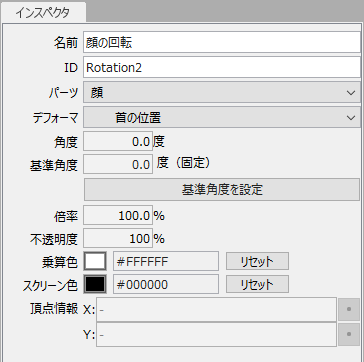
| 항목 | 상세 |
| 이름 | 회전 디포머의 이름을 바꿀 수 있습니다. 일본어도 사용할 수 있습니다. |
| ID | ID를 변경합니다. 반각 영숫자 및 _(언더바)만 사용할 수 있습니다. |
| 파츠 | 소속 파츠 폴더를 변경합니다. [Root Part]는 어느 파츠에도 소속되어 있지 않은 상태입니다. |
| 디포머 | 소속된 디포머를 변경합니다. [Root]는 어느 디포머에도 소속되어 있지 않은 상태입니다. |
| 각도 | 지정된 각도로 회전합니다. |
| 기준 각도 |
지정한 기준 각도(0도로 간주하는 각도)가 표시됩니다. 원화의 캐릭터가 고개를 기울이고 있는 경우 등에 설정합니다. 기준 각도 설정 방법:
|
| 배율 | 지점을 중심으로 하위 요소의 배율을 변경합니다. 값은 유지되므로 매번 변경하거나 원래대로 되돌릴 수 있습니다. |
| 불투명도 | 선택한 회전 디포머에 속한 아트메쉬의 불투명도를 변경합니다. |
| 곱하기 색 | 회전 디포머의 하위 요소인 그리기 오브젝트에 색을 곱셈 합성합니다. |
| 스크린색 | 회전 디포머의 하위 요소인 그리기 오브젝트에 색을 스크린 합성합니다. |
| 정점 정보 |
선택한 오브젝트의 정점 정보를 캔버스 좌표로 표시, 편집할 수 있습니다. |
회전 디포머에 대한 자세한 내용은 「회전 디포머」 페이지를 참조하십시오.
파츠를 선택했을 때의 표시

| 항목 | 상세 |
|---|---|
| 이름 | 회전 디포머의 이름을 바꿀 수 있습니다. 일본어도 사용할 수 있습니다. |
| ID | ID를 변경합니다. 반각 영숫자 및 _(언더바)만 사용할 수 있습니다. |
| 파츠 | 소속 파츠 폴더를 변경합니다. [Root Part]는 어느 파츠에도 소속되어 있지 않은 상태입니다. |
| 그룹화 | 체크하면 선택한 파츠를 그룹화하여 그리기 순서 그룹을 만듭니다. (그룹 시 파츠 아이콘이 변경됩니다) |
| 밑그림 | 체크를 함으로써, 선택된 파츠를 밑그림용 파츠로 변경합니다. (밑그림 파츠는 여러 개 만드는 것도 가능합니다) |
| 그리기 순서 | 아트메쉬의 그리기 순서를 변경합니다. 텍스트 상자 내에서 드래그하면 숫자를 변경할 수 있습니다. 직접 수치를 입력하거나 오른쪽의 [・] 버튼을 클릭하면 나오는 창에서 10 또는 100씩 지정할 수 있습니다. 또는 뷰 영역의 왼쪽에 있는 그리기 순서 편집 바에서 드래그해도 변경할 수 있습니다. |
파츠에 대한 자세한 내용은 「파츠 정보」 페이지를 참조하십시오.
변형 패스 툴을 선택했을 때의 표시
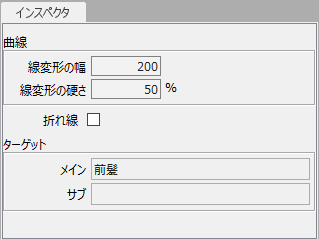
| 항목 | 상세 |
|---|---|
| 패스 변형의 폭 | 변형 패스의 컨트롤 포인트끼리의 영향도를 변경합니다. 이 값이 작을수록 뒤집히는 듯한 변형이 됩니다. |
| 패스 변형의 부드러움 | 경도의 비율을 높게 하면, 변형 패스에 가까운 장소에 있는 메쉬의 형상이 변형하기 어려워져 형태가 유지됩니다. |
| 꺾은 선 | 변형 패스의 컨트롤 포인트를 꺾은 선으로 만듭니다. |
| 메인 | 단체, 혹은 복수의 아트메쉬에 대해 변형 패스를 작성했을 때 메인이 되는 아트메쉬입니다. 변형 패스를 선택할 때 메쉬의 색이 보라색으로 바뀝니다. (설정한 변형 패스는 메인을 선택한 경우에만 표시·편집이 가능합니다) |
| 서브 | 복수의 아트메쉬에 대해 변형 패스를 작성했을 때, 메인 이외에 설정된 아트메쉬입니다. 변형 패스 선택 시 메쉬의 색상이 빨간색으로 바뀝니다. 여러 아트메쉬에 변형 패스를 설정할 때 마지막으로 선택한 메쉬가 메인이 됩니다. |
변형 패스에 대한 자세한 내용은 「변형 패스」 페이지를 참조하십시오.
글루를 선택했을 때의 표시
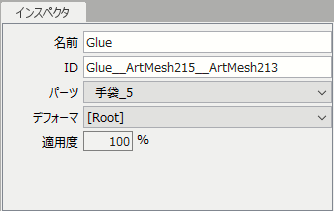
| 항목 | 상세 |
|---|---|
| 이름 | 글루의 이름을 바꿀 수 있습니다. 일본어도 사용할 수 있습니다. |
| ID | ID를 변경합니다. 반각 영숫자 및 _(언더바)만 사용할 수 있습니다. |
| 파츠 | 소속 파츠 폴더를 변경합니다. [Root Part]는 어느 파츠에도 소속되어 있지 않은 상태입니다. |
| 디포머 | 소속된 디포머를 변경합니다. [Root]는 어느 디포머에도 소속되어 있지 않은 상태입니다. |
| 적용도 | 글루 적용도를 일괄적으로 수치로 변경할 수 있습니다. 파라미터에 키를 추가하여 각 키의 적용도를 변경할 수 있습니다. |
글루에 대한 자세한 내용은 「글루」 페이지를 참조하십시오.
잠금 시의 거동을 선택
[디포머] 팔레트 또는 [파츠] 팔레트에서 오브젝트를 잠그면 [인스펙터] 팔레트의 정보가 잠깁니다.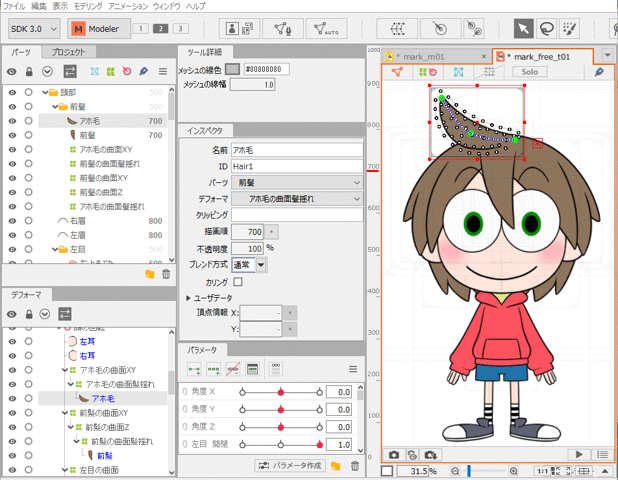
다만, 잠금 시에 인스펙터를 잠그지 않는 설정도 가능합니다.
[파일 메뉴] → [설정 메뉴] → [오브젝트 잠금 시 인스펙터 잠금]에서 해제할 수 있습니다.
애니메이션 뷰를 선택했을 때의 표시
애니메이션 뷰에서의 [인스펙터] 팔레트에 대한 자세한 내용은 「장면 관리 및 설정」 페이지를 참조하십시오.
